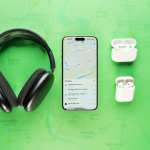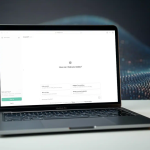Φανταστείτε αυτό: Περιμένετε με ανυπομονησία μια σημαντική κλήση και το τηλέφωνό σας είναι ακριβώς δίπλα σας. Ωστόσο, κατά κάποιο τρόπο, το χάνετε επειδή η κλήση πηγαίνει απευθείας στον αυτόματο τηλεφωνητή χωρίς να κουδουνίζει. Απογοητευτικό, σωστά;
Μην ανησυχείτε. δεν είσαι μόνος. Αυτό το ζήτημα έχει κάνει πολλούς χρήστες iPhone να αισθάνονται αποσυνδεδεμένοι και ανήσυχοι. Σε αυτό το άρθρο, θα μοιραστούμε γιατί οι κλήσεις iPhone πηγαίνουν απευθείας στον αυτόματο τηλεφωνητή και θα παρέχουμε μερικές εύκολες λύσεις για να το διορθώσετε.
Γιατί το iPhone μου πηγαίνει απευθείας στον αυτόματο τηλεφωνητή;
Μπορεί να υπάρχουν διάφοροι λόγοι για τους οποίους οι κλήσεις iPhone σας πηγαίνουν απευθείας στον αυτόματο τηλεφωνητή. Θα μπορούσε να οφείλεται σε μια απλή ρύθμιση που ενεργοποιήθηκε κατά λάθος ή μπορεί να υπάρχει ένα πιο τεχνικό πρόβλημα. Ας αναλύσουμε τις πιθανές αιτίες:
Η λειτουργία εστίασης, όπως η λειτουργία Μην ενοχλείτε, είναι ενεργοποιημένη.
Χωρίς σήμα κινητής τηλεφωνίας ή κακή κάλυψη δικτύου.
Ξεπερασμένες ρυθμίσεις εταιρείας κινητής τηλεφωνίας.
Η προώθηση κλήσεων είναι ενεργοποιημένη.
Αποκλείσατε τον καλούντα κατά λάθος.
Παρεμβολή σε εφαρμογές αποκλεισμού κλήσεων τρίτων.
Ζητήματα παρόχου υπηρεσιών δικτύου.
10 τρόποι για να διορθώσετε τις κλήσεις iPhone που πηγαίνουν απευθείας στον αυτόματο τηλεφωνητή
Ακολουθούν ορισμένες διορθώσεις που μπορείτε να δοκιμάσετε όταν οι κλήσεις σας iPhone συνεχίζουν να πηγαίνουν στον αυτόματο τηλεφωνητή.
1. Επανεκκινήστε το iPhone
Μερικές φορές, η επανεκκίνηση του iPhone μπορεί να κάνει θαύματα. Όταν το κάνετε αυτό, καθαρίζει τη μνήμη και επιλύει μικρές δυσλειτουργίες που μπορεί να κάνουν τις κλήσεις σας να μεταβούν απευθείας στον αυτόματο τηλεφωνητή.
2. Απενεργοποιήστε τη λειτουργία πτήσης
Μπορεί να ακούγεται προφανές, αλλά βεβαιωθείτε ότι η λειτουργία πτήσης δεν είναι απενεργοποιημένη στο iPhone σας. Η λειτουργία πτήσης διακόπτει τη σύνδεση του τηλεφώνου σας με όλα τα ασύρματα και κυψελωτά δίκτυα. Αυτό σημαίνει ότι το τηλέφωνό σας δεν θα μπορεί να λαμβάνει κλήσεις και από προεπιλογή, οι κλήσεις θα πηγαίνουν στον αυτόματο τηλεφωνητή χωρίς να κουδουνίζει.
Εάν η λειτουργία πτήσης είναι ενεργοποιημένη, θα δείτε ένα εικονίδιο αεροπλάνου στη γραμμή κατάστασης. Για να το απενεργοποιήσετε, μεταβείτε στο Κέντρο Ελέγχου, πατήστε παρατεταμένα το πλακίδιο συνδεσιμότητας και πατήστε το εικονίδιο του αεροπλάνου.
Εάν δεν είναι ενεργοποιημένο, μπορείτε να ενεργοποιήσετε τη λειτουργία πτήσης για μερικά δευτερόλεπτα και να την απενεργοποιήσετε για να ανανεώσετε τη σύνδεση δικτύου.
3. Ελέγξτε τους αποκλεισμένους αριθμούς
Εάν έχετε αποκλείσει κατά λάθος μια επαφή ή έναν αριθμό, οι κλήσεις τους δεν θα πραγματοποιηθούν και μπορεί να καταλήξουν στον αυτόματο τηλεφωνητή του iPhone. Ξεμπλοκάρετε τον αριθμό για να δείτε αν αυτό βοηθά.
Στο iOS 18:
Μεταβείτε στις Ρυθμίσεις και επιλέξτε Εφαρμογές.
Από τη λίστα εφαρμογών, βρείτε και επιλέξτε Τηλέφωνο.
Τώρα, πατήστε Αποκλεισμένες επαφές για να δείτε εάν ο αριθμός εμφανίζεται εκεί.
Εάν είναι, σύρετε προς τα αριστερά στον αριθμό και πατήστε Κατάργηση αποκλεισμού.
Στο iOS 17:
Ανοίξτε τις Ρυθμίσεις.
Μεταβείτε στο Τηλέφωνο και επιλέξτε Αποκλεισμένες επαφές.
Τώρα, αναζητήστε και ξεμπλοκάρετε τον αριθμό από τον οποίο θέλετε να αρχίσετε να λαμβάνετε ξανά κλήσεις.
4. Απενεργοποιήστε το Silence Unknown Callers
Το iPhone διαθέτει μια δυνατότητα προστασίας από ανεπιθύμητα μηνύματα, Silence Unknown Callers, η οποία θέτει σε σίγαση τις εισερχόμενες κλήσεις από άγνωστους αριθμούς. Εάν οι κλήσεις στον αυτόματο τηλεφωνητή σας αποτελούνται μόνο από άτομα που δεν γνωρίζετε και αυτά που δεν είναι αποθηκευμένα στη λίστα επαφών σας, είναι πιθανό να είναι ενεργοποιημένη η λειτουργία Σίγαση άγνωστων καλούντων.
Στο iOS 18:
Ανοίξτε τις Ρυθμίσεις.
Επιλέξτε Εφαρμογές → Τηλέφωνο.
Στη συνέχεια, πατήστε Silence Unknown Callers και απενεργοποιήστε τη Silence Unknown Callers.
5. Απενεργοποιήστε τη λειτουργία Do Not Disturb ή Focus Mode
Όταν ενεργοποιείτε το Do Not Disturb ή οποιαδήποτε άλλη λειτουργία εστίασης, θέτει σε σίγαση τις κλήσεις, τις ειδοποιήσεις και τις ειδοποιήσεις για την αποφυγή περισπασμών. Θα εξακολουθείτε να λαμβάνετε κλήσεις, αλλά το iPhone σας δεν κουδουνίζει, δεν δονείται ή δεν ανάβει, οπότε τελικά πηγαίνουν στον αυτόματο τηλεφωνητή σας. Είναι καλύτερο να προσαρμόσετε τις ρυθμίσεις της λειτουργίας εστίασης ή να τις απενεργοποιήσετε για να το αποφύγετε.
Για να απενεργοποιήσετε μια λειτουργία εστίασης, ανοίξτε το Κέντρο ελέγχου και πατήστε το κουμπί Εστίαση (με το εικονίδιο έκλειψης). Αυτό θα ανοίξει τη λίστα Εστίαση. Τέλος, επιλέξτε το όνομα Εστίαση για να το απενεργοποιήσετε.
Εάν θέλετε να διατηρήσετε τη λειτουργία εστίασης ενεργοποιημένη για να αποτρέψετε τις ειδοποιήσεις να σας ενοχλούν, αλλά εξακολουθείτε να θέλετε να είστε προσβάσιμοι —τουλάχιστον σε ορισμένα άτομα— μπορείτε να το κάνετε. Εδώ είναι τι πρέπει να κάνετε:
Μεταβείτε στις Ρυθμίσεις και πατήστε Εστίαση.
Τώρα επιλέξτε τη λειτουργία εστίασης που χρησιμοποιείτε.
Πατήστε Άτομα.
Επιλέξτε το αναπτυσσόμενο μενού Να επιτρέπονται οι κλήσεις από κάτω από τις Τηλεφωνικές κλήσεις.
Επιλέξτε Μόνο Επαφές. Εάν θέλετε να χτυπά κάθε κλήση, επιλέξτε Όλοι.
Επιπλέον, μπορείτε να κάνετε εναλλαγή στην επιλογή Επιτρέπονται επαναλαμβανόμενες κλήσεις. Αυτό διασφαλίζει ότι το iPhone δεν θα σιγήσει μια δεύτερη κλήση από το ίδιο άτομο μέσα στα επόμενα τρία λεπτά.
6. Ελέγξτε τις ρυθμίσεις Ανακοίνωση κλήσεων
Είναι σύνηθες για τους χρήστες iPhone που ρυθμίζουν τα τηλέφωνά τους σε αθόρυβη λειτουργία ή λειτουργία δόνησης να χάνουν κλήσεις, ειδικά όταν βρίσκονται σε πολυάσχολα περιβάλλοντα. Σε τέτοιες περιπτώσεις, η διασφάλιση ότι οι ειδοποιήσεις είναι ηχητικές μπορεί να σας αποτρέψει από το να χάσετε τις κλήσεις σας.
Όταν είναι ενεργοποιημένη, η λειτουργία Αναγγελία κλήσεων στο iPhone ανακοινώνει τις εισερχόμενες κλήσεις, ώστε να μην τις χάσετε. Μπορείτε να καθορίσετε εάν θέλετε το iPhone σας να ανακοινώνει κλήσεις μόνο όταν βρίσκεστε στο αυτοκίνητό σας, χρησιμοποιώντας τα ακουστικά σας ή όλη την ώρα.
Στο iOS 18:
Ανοίξτε τις Ρυθμίσεις.
Επιλέξτε Εφαρμογές → Τηλέφωνο.
Πατήστε Αναγγελία κλήσεων και, στη συνέχεια, επιλέξτε πότε θέλετε το iPhone σας να ανακοινώνει τις κλήσεις σας.
iOS 17:
Ανοίξτε τις Ρυθμίσεις.
Επιλέξτε Τηλέφωνο και πατήστε Ανακοίνωση κλήσεων.
Επιλέξτε Ποτέ στην ακόλουθη οθόνη.
7. Ενημερώστε τις ρυθμίσεις του φορέα σας
Οι παλιές ρυθμίσεις της εταιρείας κινητής τηλεφωνίας ενδέχεται να εμποδίσουν το iPhone σας να συνδεθεί στο δίκτυο της εταιρείας κινητής τηλεφωνίας σας, κάτι που μπορεί να κάνει τις κλήσεις σας να μεταβούν απευθείας στον αυτόματο τηλεφωνητή. Δοκιμάστε να ενημερώσετε μη αυτόματα τις ρυθμίσεις της εταιρείας κινητής τηλεφωνίας του iPhone σας για να δείτε εάν αυτό βελτιώνει την κατάσταση του τηλεφωνητή σας.
Ανοίξτε τις Ρυθμίσεις.
Μεταβείτε στο Γενικά → Σχετικά.
Εάν υπάρχει διαθέσιμη ενημέρωση, θα εμφανιστεί ένα μήνυμα για να ενημερώσετε τις ρυθμίσεις της εταιρείας κινητής τηλεφωνίας σας. Ακολουθήστε τις οδηγίες που εμφανίζονται στην οθόνη για να το εγκαταστήσετε.
8. Καταργήστε τις εφαρμογές αποκλεισμού ανεπιθύμητων μηνυμάτων
Μερικές φορές, οι εφαρμογές αποκλεισμού ανεπιθύμητων μηνυμάτων ενδέχεται επίσης να παρεμβαίνουν στις κλήσεις σας, επισημαίνοντας κατά λάθος τις κλήσεις ως ανεπιθύμητες και εμποδίζοντάς τις να φτάσουν σε εσάς. Εξετάστε το ενδεχόμενο να αφαιρέσετε αυτές τις εφαρμογές για να δείτε εάν λύνει το πρόβλημα.
Πατήστε παρατεταμένα την εφαρμογή στην Αρχική οθόνη.
Επιλέξτε Κατάργηση εφαρμογής.
Επιλέξτε Διαγραφή εφαρμογής και, στη συνέχεια, πατήστε Διαγραφή για να την απεγκαταστήσετε.
9. Ενημερώστε το iPhone σας
Βεβαιωθείτε ότι το iPhone σας εκτελεί την πιο πρόσφατη έκδοση του iOS, καθώς οι ενημερώσεις λογισμικού συχνά περιλαμβάνουν διορθώσεις σφαλμάτων για ζητήματα όπως αυτό.
Ανοίξτε τις Ρυθμίσεις.
Μεταβείτε στο Γενικά → Ενημέρωση λογισμικού για να δείτε εάν υπάρχει διαθέσιμη νέα έκδοση iOS.
Εάν είναι διαθέσιμο, πατήστε Λήψη και Εγκατάσταση για να το εγκαταστήσετε.
10. Επικοινωνήστε με τον μεταφορέα σας
Εάν έχετε δοκιμάσει τις παραπάνω μεθόδους, αλλά όλες οι εισερχόμενες κλήσεις εξακολουθούν να πηγαίνουν απευθείας στον αυτόματο τηλεφωνητή σας, πρέπει να επικοινωνήσετε με την εταιρεία κινητής τηλεφωνίας σας. Μπορεί να υπάρχει πρόβλημα με τον αριθμό σας που μόνο αυτοί μπορούν να επιλύσουν. Εάν δεν είστε ο μόνος στην περιοχή που αντιμετωπίζει το πρόβλημα, μπορείτε να ρωτήσετε τον μεταφορέα σας εάν υπάρχει πρόβλημα με έναν κοντινό πύργο.